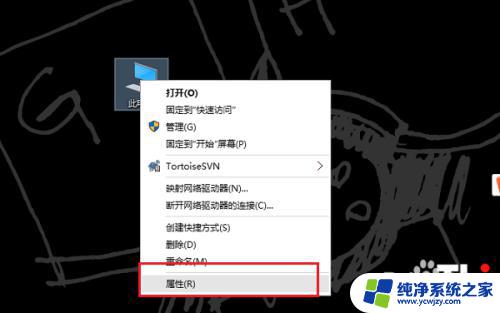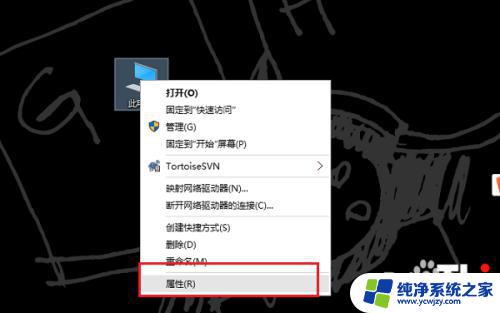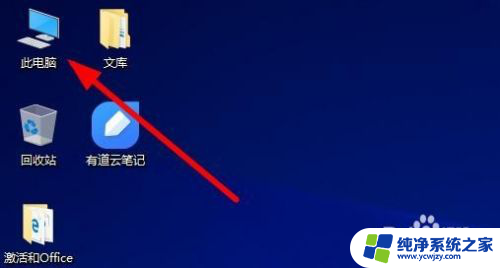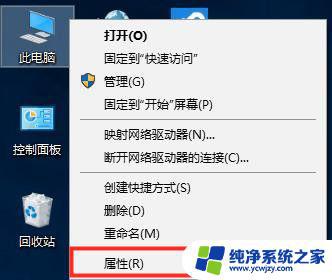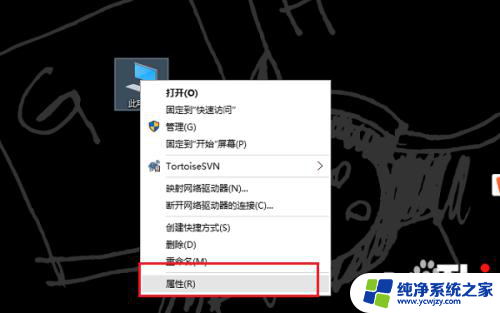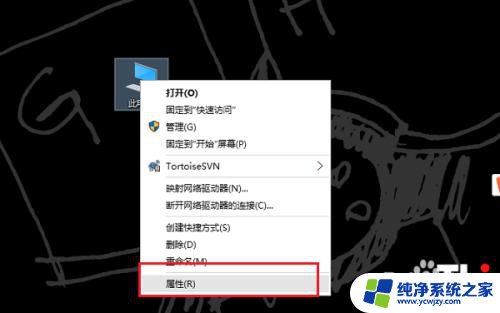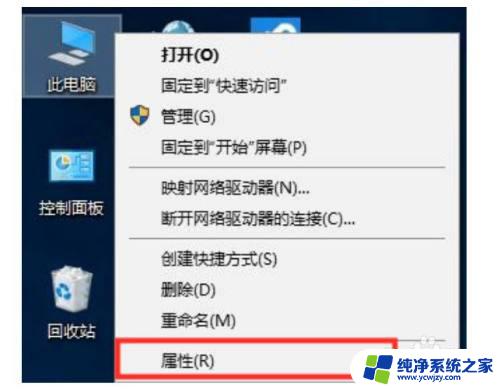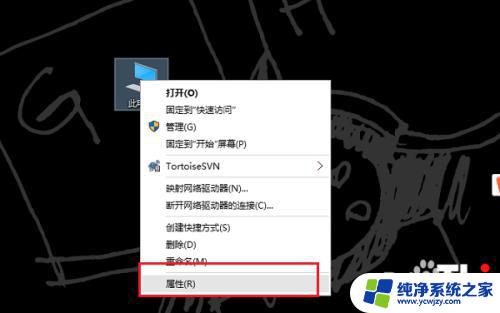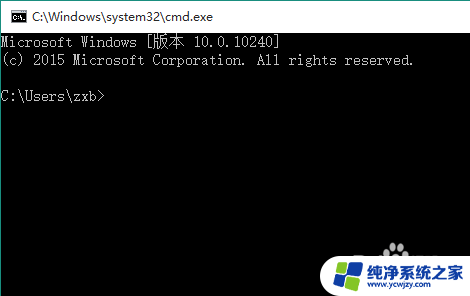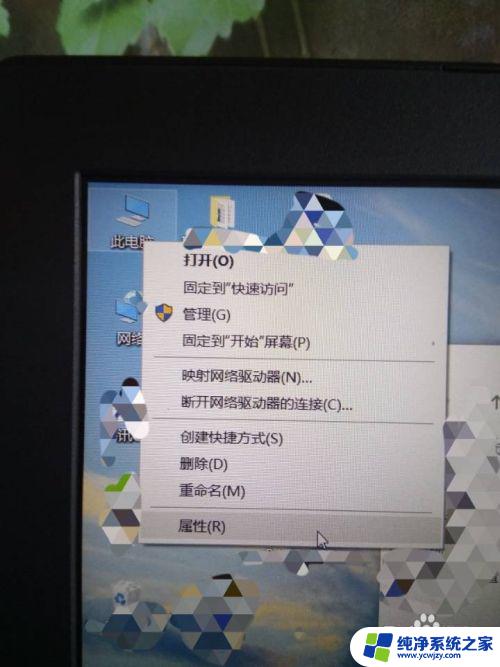win10查看激活码方法 如何查看win10激活码
Windows 10作为当前最流行的操作系统,许多人在使用过程中都会遇到需要查看激活码的场景,比如激活系统、重新安装系统等。然而许多用户不知道win10查看激活码的方法,导致无法有效地进行操作。在本文中我们将为大家介绍如何查看win10激活码,帮助广大用户快速查看win10激活码,以便更好地管理和操作自己的电脑。
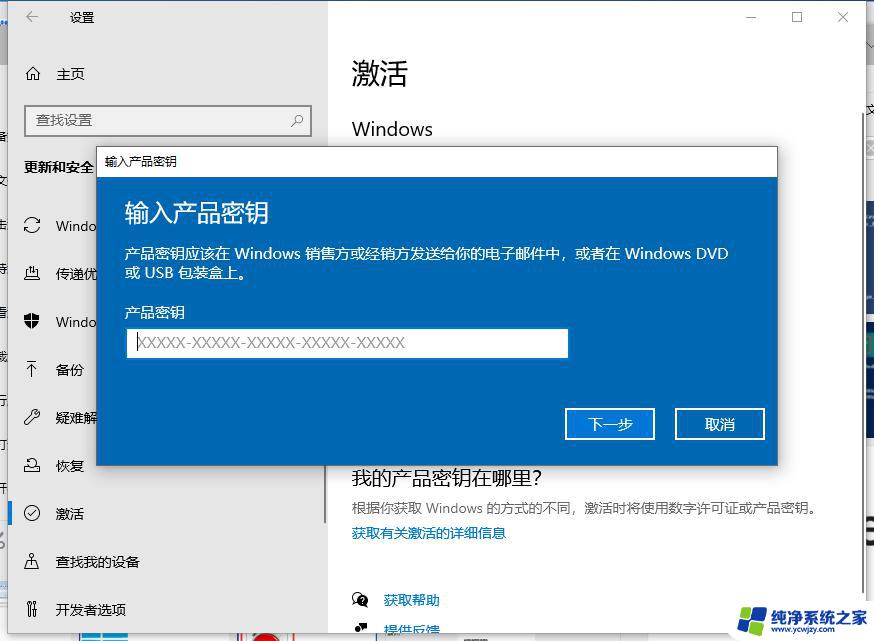
1、在windows10桌面,右键点击开始按钮,在弹出的菜单中选择“运行”菜单项。
2、这时会弹出运行窗口,在窗口中的文本框内输入命令regedit。然后点击确定按钮后打开注册表编辑器窗口。
3、在打开的注册表编辑器窗口中定位到【计算机HKEY_LOCAL_MACHINESOFTWAREMicrosoftwindowsNTCurrentVersionSoftwareProtectionPlatform】注册表项。
4、接着在右侧的窗口中找到BackupProductKeyDefault注册表键值。
5、双击打开BackupProductKeyDefault注册表键值,在编辑窗口中就可以看到系统的激活密钥了。
6、另外我们也可以查看系统的激活码,只需要在桌面上右键点击此电脑图标,选择【属性】。
7、这时会打开系统属性窗口,在这里就可以看到我们的系统激活码了。
以上就是查看win10激活码的全部内容,如果你需要,可以按照我的步骤进行操作,希望这能对你有所帮助。